
Edmund Richardson
0
1169
4
Adobe Bridge je poput dosadnog upravitelja na koji nitko ne obraća pažnju dok vam ne zatreba. Adobe Bridge ne samo da vam može pomoći u upravljanju vašom ogromnom kolekcijom fotografija, već vam može pomoći i da ih brzo pregledate pomoću prezentacije.
Diaprojekcija je moćan pomoć za pregled i prezentaciju koju biste trebali češće koristiti.
Kako predstaviti prezentaciju pomoću Adobe Bridgea
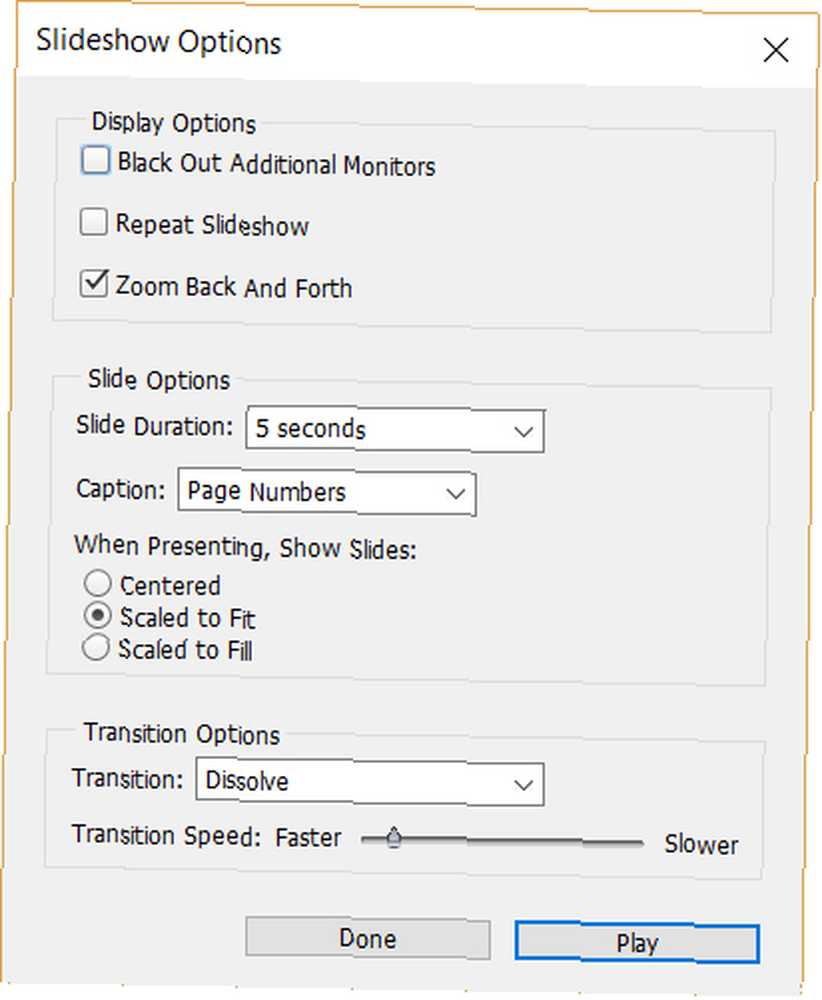
Adobe Bridge ima osnovnu mogućnost prezentacije. Ali ona također ima nekoliko značajki koje vam omogućuju prilagođavanje prezentacije svojoj publici. Dakle, za početak pokretanjem Adobe Bridgea.
Ići Pregledaj> Opcije prezentacije. Odaberite opcije za prilagođavanje prezentacije.
- Isključite dodatne monitore. Ova će postavka isključiti prijenosno računalo ili ostale povezane uređaje ako za prezentaciju koristite projektor.
- Ponovite prezentaciju. Ova će postavka zadržati prikaz prezentacije u petlji.
- Zumiranje unatrag i dalje. Ovo je zadani stil prezentacije u kojem će se jedna fotografija zumirati, a sljedeća će polako smanjivati.
- Trajanje klizača. Ovdje će postavke odrediti vremenski interval između svakog slajda. Odaberite Priručnik opcija ako želite sami kontrolirati protok.
- Naslov. Metapodatci za svaku sliku mogu se prikazati odabirom polja puni opcija u padajućem izborniku. Ili ih možete uzastopno prikazati odabirom opcije poput Page Numbers.
- Prilikom prezentacije, prikažite prezentacije. Možete odlučiti centrirati sliku ili popuniti raspoloživi prostor na zaslonu s druge dvije mogućnosti. Uzmite u obzir širinu i visinu slika da biste napravili pravi izbor.
- Opcije prijelaza. Dissolve je ovdje najjednostavniji odabir, ali možete eksperimentirati i s opcijom Random koja će se igrati s ostalim stilovima prezentacije na padajućem izborniku. Pomoću klizača postavite i brzinu prijelaznog učinka.
Slideshow možete reproducirati klikom na gumb Play. Postavke spremite klikom na Gotovo. Zatim, kad ste spremni, samo krenite Prikaz> Prezentacija za početak prezentacije. Da biste pauzirali, pritisnite gumb Razmaknica. Za završetak pritisnite Esc ključ.
Adobe Bridge ima tu nekoliko korisnih značajki. Jeste li znali i da je Adobe Bridge moćan alat za preimenovanje slika Kako skupno preimenovati svoje fotografije pomoću Adobe Bridge Kako grupno preimenovati svoje fotografije pomoću Adobe Bridge Nemojte zanemariti mogućnosti obradbe skupnih datoteka Adobe Bridge. Isprobajte ovaj savjet za preimenovanje svih slika u jednom potezu. ?
Kreditna slika: Fure / Shutterstock











